10
2011
Vintage circus poster
Op speciaal verzoek van een trouwe bezoeker van de site een vertaling/bewerking van deze Engelstalige tutorial. In deze tutorial werk je met het nieuw in CS5 gereedschap marionet verdraaien en vullen met inhoud behouden. Deze tutorial kan dus alleen gemaakt worden als je Photoshop CS5 hebt. Verder gebruik je het transformatiegereedschap en aanpassingslagen. Samen met wat leuke andere spulletjes knutsel je dan een gave poster. Ik ben zo vrij geweest om gratis alternatieven te zoeken voor de spullen die niet gratis zijn in de originele tutorial waardoor mijn resultaat er wat anders uitziet als de Engelse les want ik vind het zelf een beetje zonde om spullen te kopen als het niet nodig is. Hieronder zie je wat je gaat maken.
Voor het maken van de les heb je de volgende spullen nodig:
– Giraffe
– Carnivalee Freakshow font
-Showguide font
-Pureanodyne-borders brush
– Ornament
– Grunge papier textures
-Lint
Om de giraffe te kunnen bewerken met marionet verdraaien moeten we hem eerst uit de achtergrond halen. Open de foto van de giraffe en selecteer de giraffe met het snelle selectie gereedschap. Je kunt nu het gebied van de giraffe bestrijken met het penseel dat je kleiner of groter in kunt stellen naar wens. Om ongewenste gebieden te verwijderen klik je boven in de opties balk op verwijderen uit selectie en om gebieden toe te voegen klik je op toevoegen aan selectie. Handig toch 🙂 Toets CTRL +C om de giraffe te kopiëren en ga dan naar menu SELECTEREN-BEWERKEN-VERGROTEN. Vergroot de selectie met 20 pixels. Ga vervolgens naar menu BEWERKEN-VULLEN en kies voor inhoud behouden.
Toets nu CTRL + V zodat de gekopieerde giraffe in een nieuwe laag komt. Doe dat nog een keer zodat je twee giraffes hebt. Ga naar menu BEWERKEN-TRANSFORMATIE-HORIZONTAAL OMDRAAIEN bij een van de giraffe lagen. Verklein de beide giraffe lagen met je transformatiegereedschap tot 75% van de originele grootte. Schuif dan de giraffes totdat je zoiets hebt als hieronder te zien is. Voeg de lagen van de twee giraffes samen tot één laag door in de bovenste laag van de twee te gaan staan en CTRL + E in te toetsen.
Ga nu naar menu BEWERKEN-MARIONET VERDRAAIEN en stel in de opties balk in als hieronder te zien is. Het is handig als je het net niet ziet dan kun je je wat beter concentreren op de nekken. Zet dan punten op de giraffes zoals hieronder te zien is en sleep dan de punten zodat de nekken om elkaar gedraaid worden. Als je enter intoetst wordt het effect toegepast. Je kunt de diepte van de punten boven in de opties balk ook veranderen zodat de nekken onder of boven elkaar gedraaid worden. Probeer maar eens uit. Zet op een van de bekjes van de giraffes op het laatst nog een punt erbij zodat de kopjes mooi tegen elkaar geschoven kunnen worden.
Nu de nekken om elkaar heen gestrengeld zijn kunnen we gaan werken aan de vintage look van de poster. Maak daarvoor een nieuwe aanpassingslaag aan door onder aan in je lagenpalet op het aanpassingslaag toevoegen icoontje![]() te klikken. Kies voor zwart/wit. Voeg daarna nog een aanpassingslaag toe en kies voor volle kleur. Gebruik kleur #ab9d8d en zet de laagmodus op bedekken. Voeg dan nog een aanpassingslaag toe en kies nu voor niveaus. Stel in zoals hieronder te zien is.
te klikken. Kies voor zwart/wit. Voeg daarna nog een aanpassingslaag toe en kies voor volle kleur. Gebruik kleur #ab9d8d en zet de laagmodus op bedekken. Voeg dan nog een aanpassingslaag toe en kies nu voor niveaus. Stel in zoals hieronder te zien is.
Neem een van de grunge textures (ik heb de eerste genomen) en sleep of kopieer het texture in je document boven de laag van de giraffes en onder de aanpassingslagen. Zet de laagmodus van de laag op bedekken en maak het texture passend over je canvas. Zet de dekking van de laag van het texture op 75%.
Zet met een van de Puranodyne borders brushset een afdruk in zwart. Zet het penseel flink wat groter (1000 px) in de hoek. Zorg zo dat je in iedere hoek een afdruk zet. Je kunt de hoek van het penseel instellen in het penselen palet zodat je in de hoeken aan de onderkant ook afdrukken kunt zetten want in de set zitten alleen hoeken voor de bovenkant van je document.
Download het ornament en open de png file in Photoshop. Maak een nieuwe laag aan onder de laag van het ornament en vul de laag met wit. Voeg een laagmasker toe aan de witte laag en haal daarin alles buiten het ornament weg. Je hebt dan zoiets als hieronder te zien is.
Pas het laagmasker toe (rechts klikken in het lagenpalet op het laagmasker van de witte laag en kiezen voor laagmasker toepassen) Ga dan in de laag van het ornament staan en toets CTRL + E om de lagen samen te voegen. Sleep of kopieer het ornament in je document sleep het ornament boven de laag van de border brushes. Verklein het ornament tot ongeveer 50% van de grootte en schuif het in de hoek boven. Dupliceer de laag een aantal keren en verdeel de ornamenten over je document, roteer de documenten totdat je zoiets hebt als hieronder te zien is. Voeg de lagen van de ornamenten samen tot één laag.
Open de afbeelding van het lint en selecteer het witte gedeelte buiten de zwarte lijnen. Keer de selectie om en toets CTRL +J zodat het lint naar een nieuwe laag wordt gekopieerd. Sleep of kopieer de laag van het lint naar je document en verklein het lint met je transformatiegereedschap. Zorg dat het lint boven de laag van het grunge texture komt in je lagenpalet.
Voeg aan de laag van het lint een kleurbedekking toe als laagstijl.
Tik met het font Carnivallee de tekst voor de titel en in het lint en naast de titel met het font Showguide een tekst naar keuze.
Selecteer met je toverstafje de delen van het lint zoals hieronder aan gegeven. Maak een nieuwe laag aan boven de laag van het lint en vul daarin de selectie met kleur #beb0a3.
Trek met je pen onder de tekstlaag in de onderkant een pad en omlijn het pad in een nieuwe laag onder de tekstlaag met een wit penseel van 3 px grootte en 100% hardheid.
Dupliceer de laag en schuif de lagen totdat je zoiets hebt als hieronder te zien is.

Doe hetzelfde maar dan in zwart met de EN in de tekst in de titel boven.
Sleep nu de laag van het lint onder de laag van het grunge texture. Zet van alle zwarte tekstlagen de dekking op 75% en de vulling op 75% zodat ze een beetje vager worden en het vintage effect van het texture ook op de tekst zichtbaar is. Bij de witte tekstlaag zet je de dekking en de vulling op 85%.
Maak een nieuwe laag aan boven de laag van de giraffes en trek daarin een zwart naar transparant verloop aan de onderkant van het document zodat de onderkant wat donkerder wordt. Zet de dekking van de laag op 75%. Dat maakt het plaatje helemaal af!

 Een bericht van
Een bericht van 
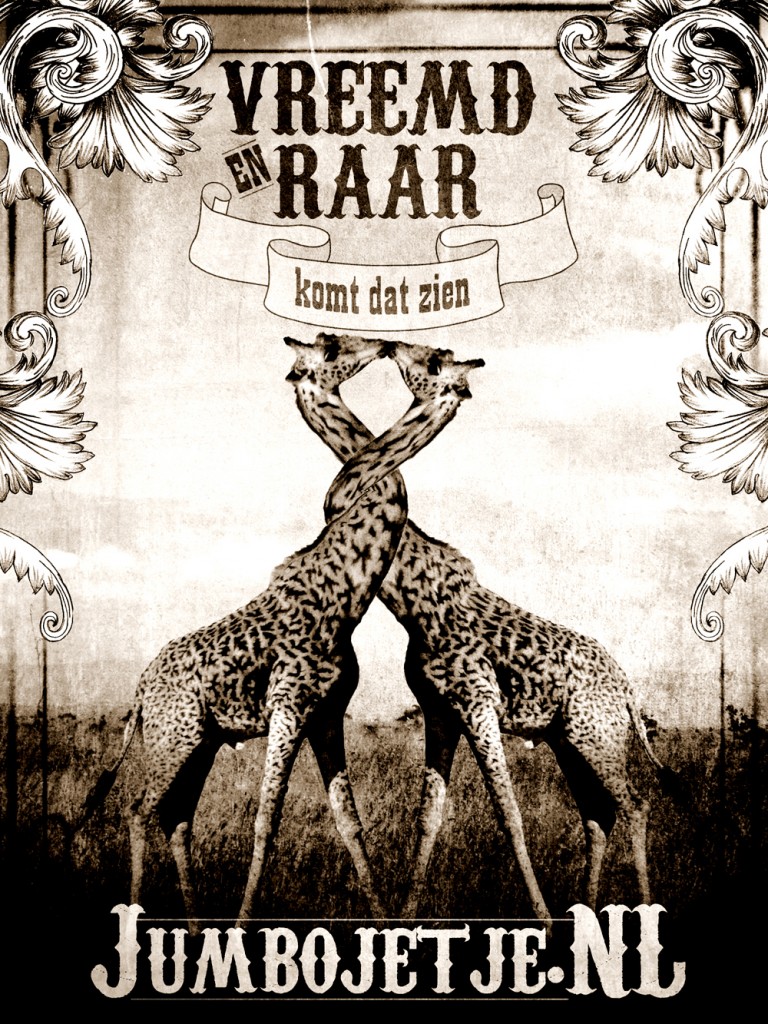
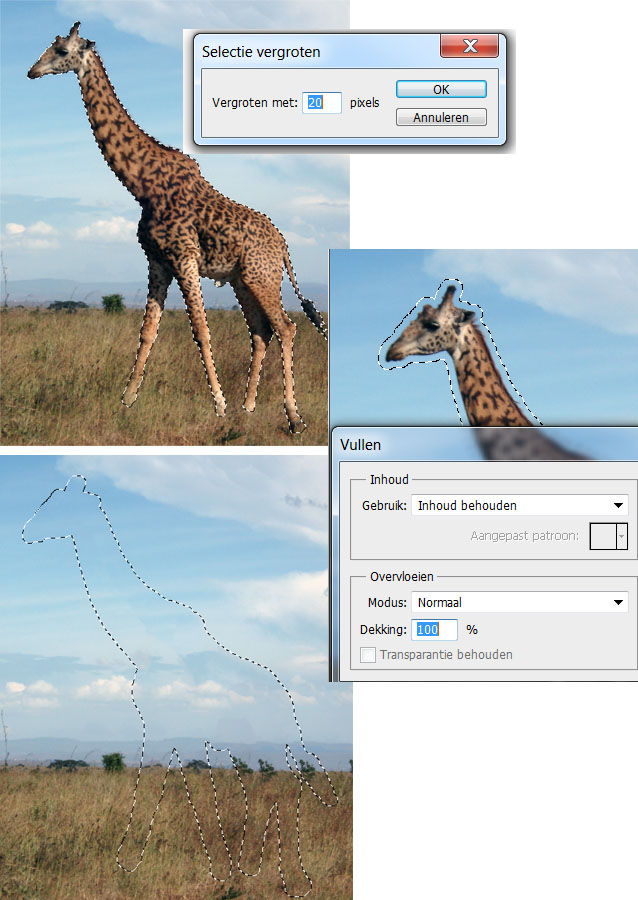
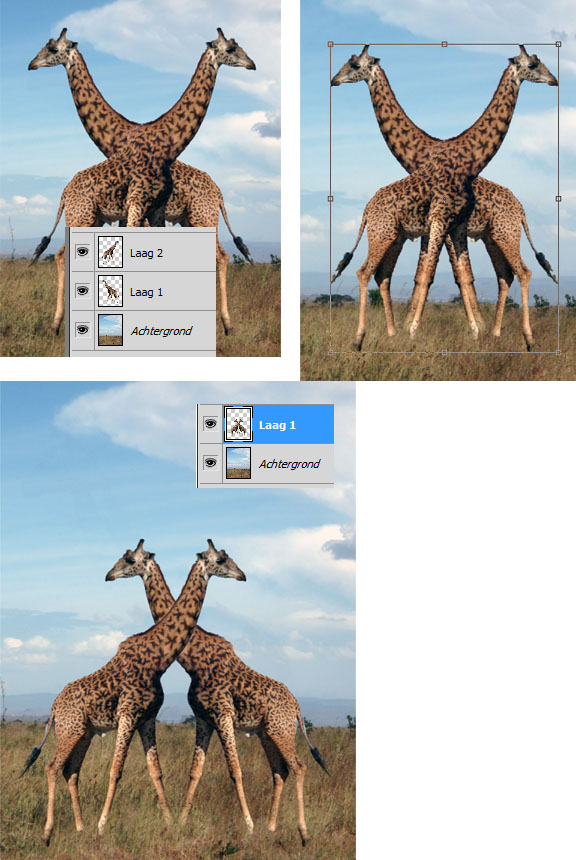
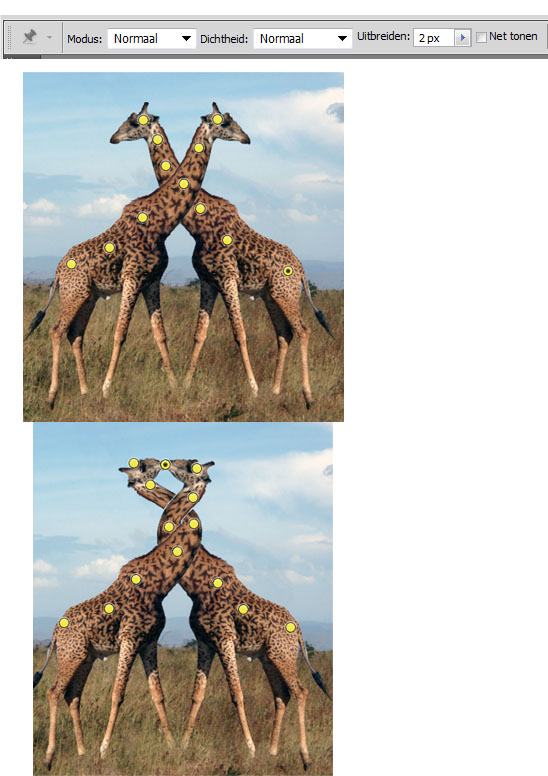
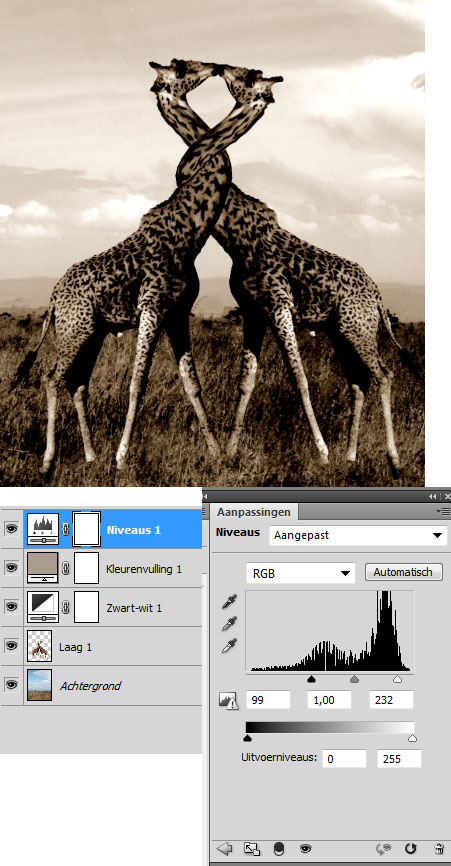
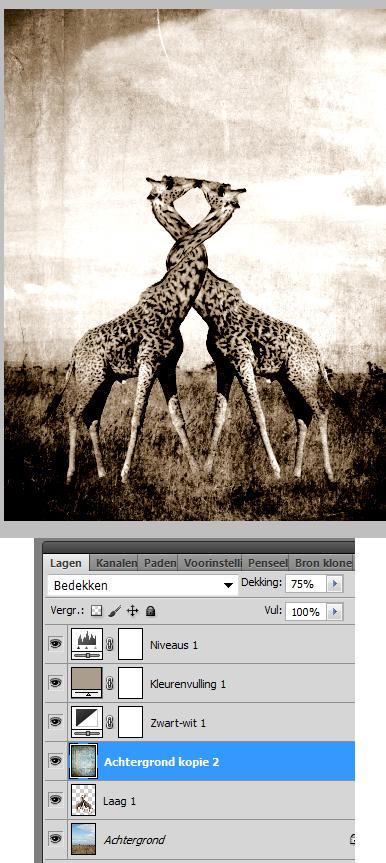
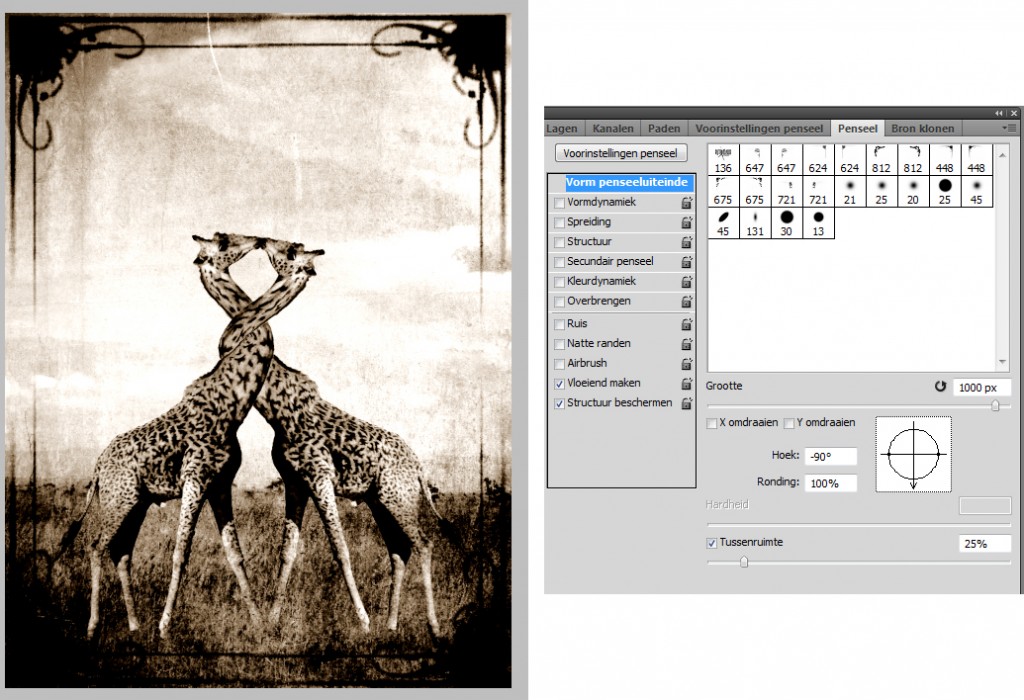
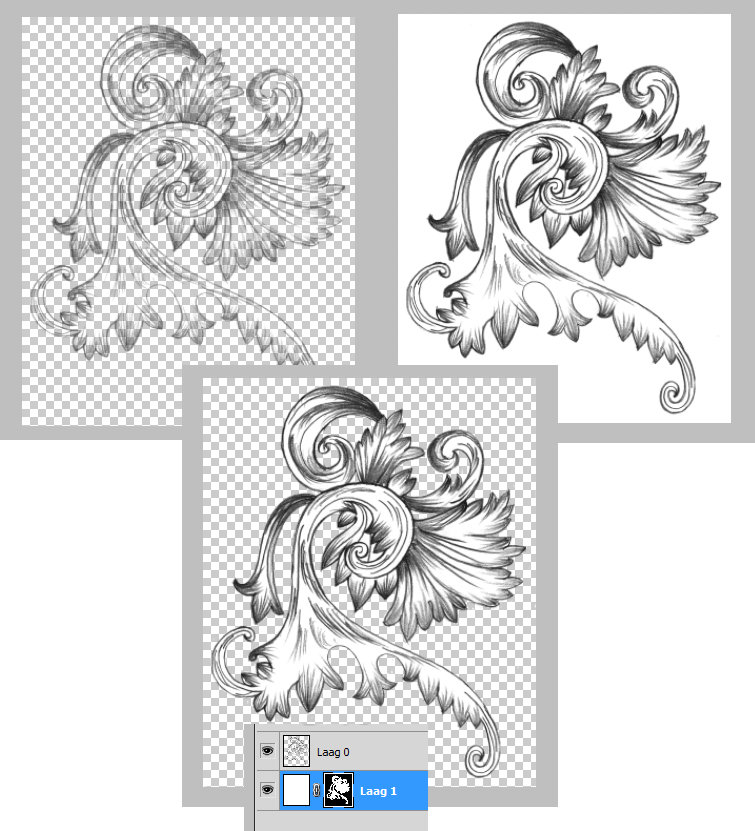
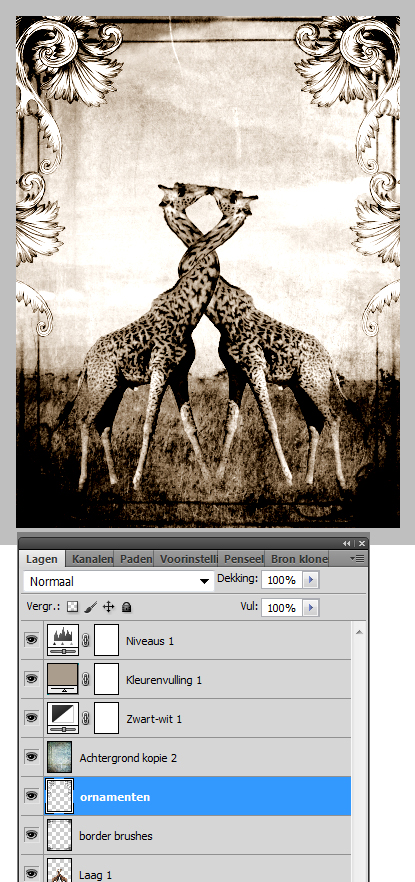
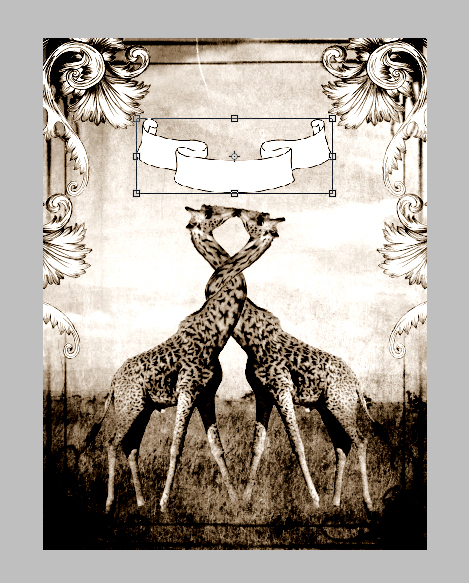
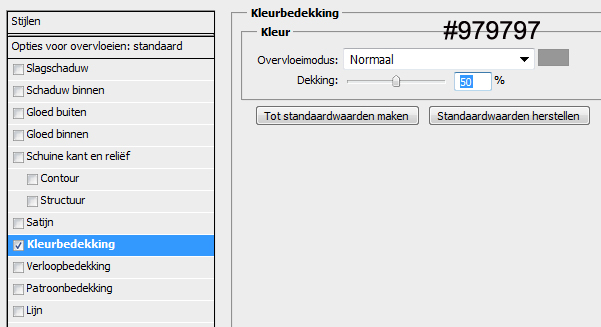

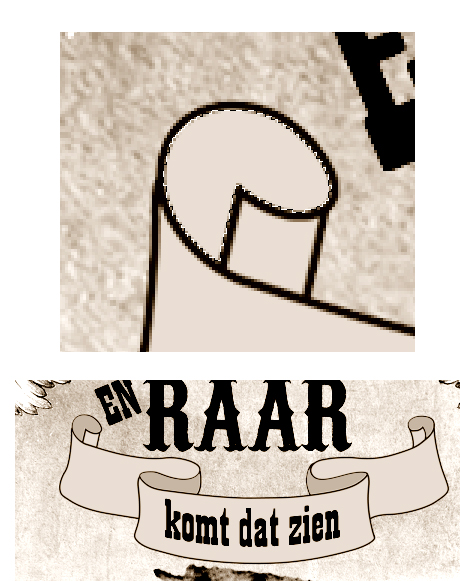



Hoi Jumbojet,
Hardstikke bedankt, hij is tof.
Ga er meteen aan beginnen.
Prettig weekend Riek